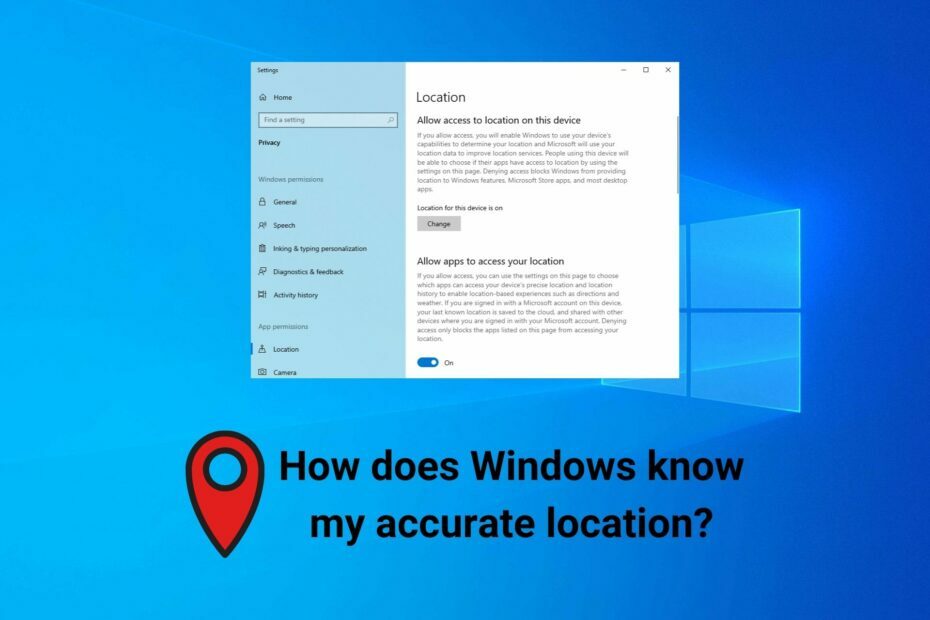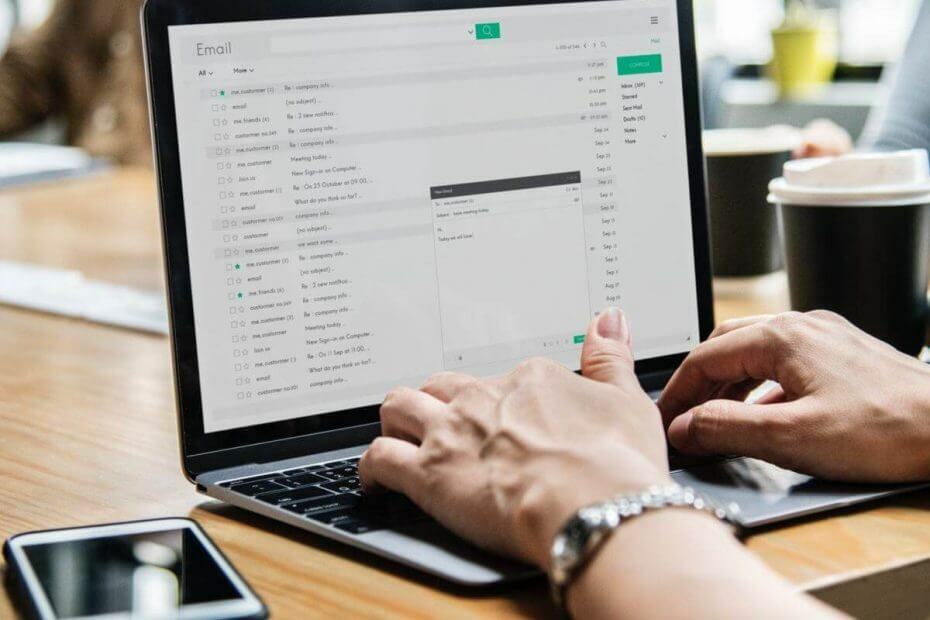Questo software manterrà i tuoi driver attivi e funzionanti, proteggendoti così da errori comuni del computer e guasti hardware. Controlla subito tutti i tuoi driver in 3 semplici passaggi:
- Scarica DriverFix (file di download verificato).
- Clic Inizia scansione per trovare tutti i driver problematici.
- Clic Aggiorna driver per ottenere nuove versioni ed evitare malfunzionamenti del sistema.
- DriverFix è stato scaricato da 0 lettori questo mese.
Anche se potresti sempre voler lasciare che il tuo PC usi il Servizio di localizzazione per Windows 10 come strumento supplementare per app come Cortana e Tempo metereologico, abilitare il servizio può in qualche modo invadere la tua privacy, per non parlare del suo grande consumo di batteria.
Quindi, se vuoi comunque raggiungere la tua destinazione senza intoppi, ma senza attivare il servizio di localizzazione per Windows 10, i seguenti passaggi ti guideranno di conseguenza.
Utilizzo di app basate sulla posizione senza attivare il servizio di localizzazione
Prima di tutto, tieni presente che questo metodo funziona solo su app Microsoft come Maps e Weather, tra le altre. Con le app non Windows, tuttavia, potrebbe essere necessario abilitare il servizio di localizzazione.
Se stai utilizzando Windows 10 sul tuo PC, potresti aver notato un'opzione chiamata Posizione predefinita. Questo strumento ti consente di impostare una posizione predefinita, come suggerisce il nome, e tutte le altre app basate sulla posizione sul tuo PC la riconosceranno come posizione corrente. Ciò significa che nessun'altra entità sarà in grado di individuare poiché il servizio di localizzazione rimane disabilitato.
- Per disattivare il servizio di localizzazione su Windows 10, apri Impostazioni sul tuo PC facendo clic contemporaneamente sui pulsanti Win+I. Puoi anche cercare il pulsante Impostazioni nel menu Win + X.
- Quindi premere Privacy > Posizione. Vedrai un Modificare pulsante sul lato destro sotto La posizione di questo dispositivo è attiva.

- Seleziona quel pulsante e fai clic sul pulsante di attivazione/disattivazione per attivare il Servizio di localizzazione sul tuo PC Windows 10.

- Quindi, seleziona il Imposta default pulsante sotto Posizione predefinita opzione. Verrà quindi visualizzata l'app Mappe. Vedrai il Imposta posizione predefinita opzione nell'angolo in alto a sinistra.
- Inserisci un indirizzo come posizione predefinita. Quando una posizione viene visualizzata sulla mappa, fai clic sul pulsante Modifica.

Dopodiché, non dovresti essere disturbato da richieste costanti che richiedono l'abilitazione dei servizi di localizzazione affinché l'app funzioni correttamente. In questo modo, rimarrà permanentemente con l'indirizzo. Nel caso in cui sia necessario riattivare i servizi di localizzazione, torna su Impostazioni>Privacy>Posizione e abilitalo lì.
Conosci altri trucchi per utilizzare app basate sulla posizione senza abilitare il servizio di localizzazione su Windows 10? Facci sapere.
STORIE CORRELATE CHE DEVI SCOPRIRE:
- Windows 10 Creator Update abilita costantemente la posizione sul PC
- Rispondiamo: cosa sono le posizioni di rete in Windows 10 e come usarle?